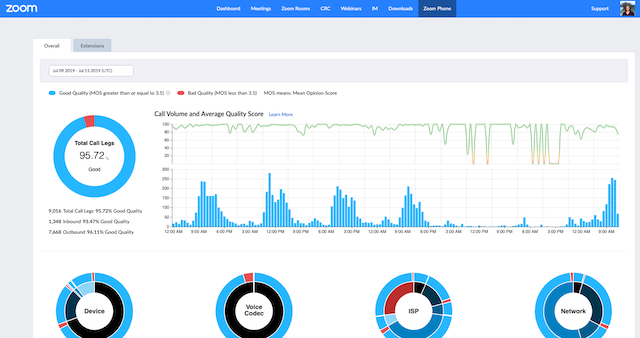El panel de control de Zoom permite a los administradores de la cuenta ver información que va desde el uso general hasta los datos de la reunión en vivo. Estos datos se pueden utilizar para analizar los problemas que pueden haberse producido, así como para comprender mejor cómo los usuarios celebran reuniones dentro de su empresa.
Actualizaciones diarias de datos del panel de control a las 12:00 GMT.
Este artículo trata sobre:

La pestaña Panel de control le permite ver estadísticas generales del uso general de Zoom. Los datos de la página del panel de control se pueden filtrar por fecha en la parte superior izquierda.

La pestaña Panel de controls proporciona gráficos de estadísticas rápidas de usuarios, reuniones y Zoom Rooms. Muchos de los gráficos tienen flechas para ajustar los datos que se muestran, pudiéndose exportar la información haciendo clic en Exportar datos a CSV.
Obtenga más información sobre las estadísticas y gráficos disponibles en la pestaña Panel de control.
La sección Reuniones le permite ver el total de reuniones en vivo, así como las reuniones anteriores que se hayan celebrado. Las reuniones pasadas pueden exportarse a un archivo CSV. Esta vista general mostrará si se usaron las funciones de audio, video, pantalla compartida y grabación en la reunión. También puede ver los tipos de licencia de cada usuario de su cuenta.


La selección de cualquier ID de reunión proporcionará más información sobre la reunión que se esté celebrando. Esta información abarca desde dónde se están conectando los usuarios hasta información sobre la calidad de la red. En el caso de reuniones en curso, el botón Unirse como asistente permitirá que un administrador se una a la reunión como coanfitrión si el anfitrión ha iniciado sesión y está en la reunión. En el caso de reuniones anteriores, puede pasar el cursor sobre el icono de información para ver cómo abandonó un participante la reunión.

Al seleccionar el nombre de un participante cualquiera, se puede obtener información detallada de su conexión. Se muestran las tasas de envío/recepción de distintas partes de la llamada.

También podrá ver gráficos en tiempo real que muestran la calidad de la conexión para enviar/recibir vídeo, audio y contenido compartido. Si no se está enviando o recibiendo nada, no se muestra información. Lo siguiente se capturará en el panel de control:
Obtenga más información sobre la pestaña Reuniones y seminarios web del panel de control.
La parte del panel de control de Zoom Rooms le permite saber el tipo de configuración que tiene la sala, su código de acceso y, lo más importante, la disponibilidad actual para que otras personas la usen para sus reuniones. Si tiene habilitadas las notificaciones de estado de mantenimiento de Zoom Rooms, puede identificar rápidamente cualquier problema en la columna de estado. Haga clic en el nombre de la sala para ver más información.

Más información sobre la pestaña Zoom Rooms del panel de control.
La parte CRC del panel de control de Zoom le permite ver la cantidad total de puertos CRC que se están utilizando en su cuenta. El máximo muestra el máximo de puertos simultáneos que se están usando durante esa hora, mientras que total muestra el total de conexiones H.323/SIP en esa hora.

La sección Seminarios web es similar a reuniones. Puede ver seminarios web en vivo en curso, así como seminarios web anteriores. Se mostrará la misma información para los participantes de las reuniones a los panelistas del seminario web. En el caso de los asistentes, puede ver una lista de información básica, como su nombre, dispositivo, dirección IP, ubicación, tipo de red, dispositivo, hora de acceso/salida y el motivo para abandonar la reunión.

La pestaña Chat muestra información sobre cómo los usuarios utilizan el chat de Zoom (mensajería interna). Puede ver cuántos mensajes han enviado y recibido y los tipos de mensajes. Puede ajustar el intervalo de fechas en la parte superior y buscar por usuario o dirección de correo electrónico.
La pestaña Descargas muestra los archivos CSV que exporte desde el Panel de control. Mostrará el nombre del informe, su intervalo de fechas, la hora en que se generó y el estado del mismo. Si el informe está listo, el estado del informe mostrará Descargar.
La pestaña Zoom Phone muestra la calidad general de las llamadas de Zoom Phone, basadas en una MOS (Mean Opinion Score - Puntuación de opinión media). También puede hacer clic en Extensiones para buscar las estadísticas de un usuario en particular, en función del número de extensión. Más información sobre el Panel de Control de Zoom Phone.